
DaVinci Resolve 16是迄今唯一一款在同一个软件工具中,将专业8K剪辑、调色、视觉特效和音频后期制作融于一身的解决方案!只要轻轻一点,就能立刻在剪辑、调色、特效和音频之间迅速切换。此外,DaVinci Resolve Studio也是迄今唯一一款专为多用户协作所设计的解决方案,能让剪辑师、助理、调色师、视觉特效师和音响设计师同时处理同一个项目!无论您是个人艺术家,还是创意团队的一员,都不难发现DaVinci Resolve 15代表了高端后期制作的最高标准,并且比其他软件更加受到好莱坞电影、电视连续剧和电视广告的青睐。
DaVinci Resolve 16中的新功能
DaVinci Resolve 16最新添加了革命性的快编页面,能帮助剪辑师在紧迫的时间内出色高效地完成工作任务!最新添加的DaVinci Neural Engine神经网络引擎利用机器学习技术,能实现面部识别、Speed Warp等众多强大功能。“调整片段”功能可让您在下方时间线对片段应用各种特效和调色,“快速导出”能从软件任何页面将项目快速上传到YouTube和Vimeo等平台,最新GPU加速示波器则能为您带来无比专业的技术监看选项。此外,Fusion速度也有了显著提升,Fairlight更是添加了沉浸式3D音频。DaVinci Resolve 16是一次重大更新,它汇集了数百项用户期盼已久的实用功能!
更多新功能请访问中文官网:点击前往
系统要求
Mac OS
- macOS 10.14.6 Mojave 或者更高版本
- 使用Fusion时,建议使用16 GB的系统内存,建议最低32 GB
- Blackmagic Design桌面视频版本10.4.1或更高版本
- CUDA驱动程序版本418.105
- NVIDIA驱动程序版本 – 根据您的GPU要求
- RED Rocket-X驱动程序2.1.34.0和固件1.4.22.18或更高版本
- RED Rocket Driver 2.1.23.0和Firmware 1.1.18.0或更高版本
Windows
- Windows 10更新版(请保持win10是最新版)
- 使用Fusion时,建议使用16 GB的系统内存,建议最低32 GB
- Blackmagic Design桌面视频版本10.4.1或更高版本
- NVIDIA / AMD / Intel GPU驱动程序版本 – 根据您的GPU要求
- RED Rocket-X驱动程序2.1.34.0和固件1.4.22.18或更高版本
- RED Rocket Driver 2.1.23.0和Firmware 1.1.18.0或更高版本
重要提示
有关数据库管理的重要信息:DaVinci Resolve 16.0需要从DaVinci Resolve 15.3.1和以前的版本升级数据库。我们强烈建议您在执行升级之前备份现有数据库(DiskDB和PostgreSQL)。
16.2 更新了什么
此软件更新添加了新的Fairlight编辑工具,包括新的编辑选择模式,新的上下文相关编辑工具和命令等等。DaVinci Resolve 16.2还在Fairlight时间轴,新的Fairlight FX和计量插件,Blackmagic Fairlight声音库,对沉浸式3D音频格式的支持以及新的文件弹起命令中添加了可伸缩的波形。
安装方法
安装破解方法(Win系统)
- 双击“DaVinci_Resolve_Studio_16.2_Windows.exe”安装
- 复制Crack文件夹中的“davinci.resolve.studio.16.2.055-patch+EasyDCP.exe”到达芬奇的安装目录:C:\Program Files\Blackmagic Design\DaVinci Resolve
- 双击打开“davinci.resolve.studio.16.2.055-patch+EasyDCP.exe”,然后点击“Patch”。
- 完成。Enjoy!
安装破解方法(MAC系统)
- 安装DaVinci Resolve Studio 16.2.dmg
- 打开“终端”,输入以下代码:
perl -pi -e ‘s/\x77\x39\x07\x0F\x1F\x44\x00\x00\x55/\x77\x39\x07\x0F\x1F\x44\x00\x00\xC3/g’ /Applications/DaVinci\ Resolve/DaVinci\ Resolve.app/Contents/MacOS/Resolve
然后回车,输入密码,再回车。 - 完成。Enjoy!
注意:如果打不开达芬奇,请在终端输入以下代码:
sudo codesign -f -s – /Applications/DaVinci\ Resolve/DaVinci\ Resolve.app/Contents/MacOS/Resolve
然后回车,输入密码,再回车。



 咨询站长
咨询站长
评论